音响操作使用流程
音响系统简单操作流程

音响系统简单操作流程
一、卡拉OK:
1、开启顺序:无线咪→点歌系统→混响效果器→功放机—超低音→电视;
2、将电视机信号源转到“HDMI 2”(按机顶盒遥控上“TV”按键);
3、将功放机声量调到“-20DB”左右(注:新音响磨合时段不建议音量过高),将音量通道转到“STA/BAL”;
4、将混响效果器咪声音调到12点至2点位置,音乐声音调到2点到4点位置;
5、卡拉OK系统关闭,先把功放音量调到最小再关闭功放,然后再关闭混响效果器→点歌系统→无线咪→超低音;
二、影院:
1、开启顺序:开影碟机→功放机→超低音→电视;
2、将电视机信号源转到“HDMI 1”(按机顶盒遥控上“TV”按键进行选择);
3、将功放机音源通道转换到“BD”通道(按遥控上的“BD”按键),功放音量建议调到“-20 DB”左右;
4、将影碟放进碟机,待读碟10秒左右,影片开始播放后,拿碟机遥控声道切换键切换到“DTS5.1”或“杜比5.1”(DTS音效优先),然后将字幕转换成中文(遥控字幕切换键);
5、关闭系统操作如下:先把功放机音量调到最小,再进行关机,碟机先把影片停止播放后再关机,最后关超低音;
6、看电视将电视机信号源转换到“A V”(按机顶盒遥控上“TV”进行选择即可)。
婚礼现场的音响设备使用流程

婚礼现场的音响设备使用流程1. 音响设备的准备工作在婚礼现场使用音响设备前,需要进行一些准备工作,确保一切顺利进行。
以下是一些准备工作的步骤:•确定婚礼现场的大小和布置:根据婚礼现场的大小和布置,确定所需的音响设备数量和布局方式。
•联络音响设备供应商:提前和音响设备供应商取得联系,确认音响设备的种类和数量,并预约安装服务。
•安装音响设备:在婚礼现场安装音响设备,包括扬声器、麦克风等。
2. 音响设备的调试和测试在婚礼现场使用音响设备之前,需要进行调试和测试,以确保音响效果良好,不会出现任何技术问题。
以下是调试和测试的步骤:•连接音响设备:连接扬声器、麦克风等音响设备,确保设备连接正确、稳定。
•调整音响设备参数:根据现场的声音需求,调整音响设备的参数,如音量、均衡器等。
•检查音响设备的工作状态:确保扬声器正常工作、麦克风接收信号良好,并进行测试。
3. 音响设备的操作流程在婚礼现场使用音响设备时,需要按照一定的操作流程进行操作,以确保音响设备稳定运行。
以下是操作流程的步骤:1.打开音响设备:按照音响设备的说明书,正确打开主机电源开关。
2.调整音量:根据现场的声音需求,调整音响设备的音量,确保音效合适。
3.检查音响设备的工作状态:检查扬声器和麦克风是否正常工作,如有异常情况,及时进行调整。
4.进行音频输入和输出设置:根据需要,连接音频输入设备(如MP3、手机等)和输出设备(如扬声器、耳机等),确保音频传输畅通。
5.进行音响设备调试:根据具体需要,进行音响设备的音效调试,如调整均衡器、音场等。
6.测试音响设备:通过播放测试音频或对麦克风进行测试,确保音响设备能够正常工作。
7.结束使用:使用完音响设备后,按照操作流程的逆序,依次关闭设备,包括主机电源和辅助设备。
4. 音响设备的常见问题和解决方法在使用音响设备的过程中,可能会遇到一些常见问题,例如噪音、无声音等。
以下是一些常见问题和解决方法:•噪音问题:可能是由于设备连接不稳定或电源干扰导致的。
舞台音响操作流程以及注意事项
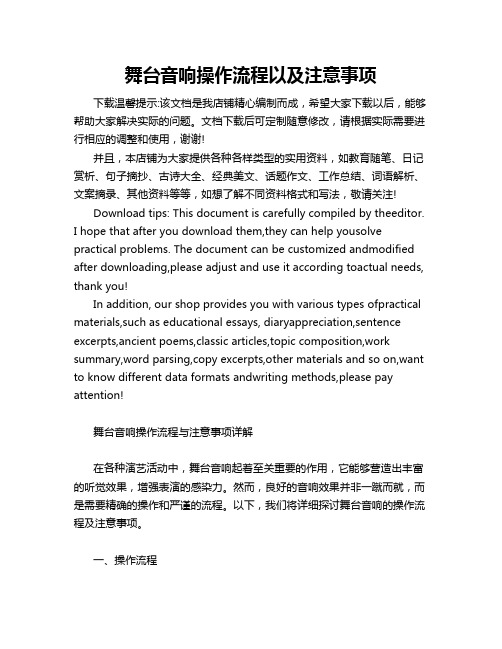
舞台音响操作流程以及注意事项下载温馨提示:该文档是我店铺精心编制而成,希望大家下载以后,能够帮助大家解决实际的问题。
文档下载后可定制随意修改,请根据实际需要进行相应的调整和使用,谢谢!并且,本店铺为大家提供各种各样类型的实用资料,如教育随笔、日记赏析、句子摘抄、古诗大全、经典美文、话题作文、工作总结、词语解析、文案摘录、其他资料等等,如想了解不同资料格式和写法,敬请关注!Download tips: This document is carefully compiled by theeditor.I hope that after you download them,they can help yousolve practical problems. The document can be customized andmodified after downloading,please adjust and use it according toactual needs, thank you!In addition, our shop provides you with various types ofpractical materials,such as educational essays, diaryappreciation,sentence excerpts,ancient poems,classic articles,topic composition,work summary,word parsing,copy excerpts,other materials and so on,want to know different data formats andwriting methods,please pay attention!舞台音响操作流程与注意事项详解在各种演艺活动中,舞台音响起着至关重要的作用,它能够营造出丰富的听觉效果,增强表演的感染力。
音响设备操作规程
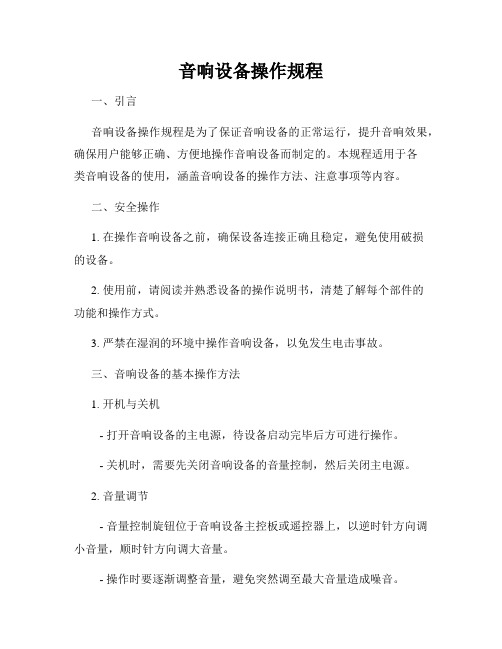
音响设备操作规程一、引言音响设备操作规程是为了保证音响设备的正常运行,提升音响效果,确保用户能够正确、方便地操作音响设备而制定的。
本规程适用于各类音响设备的使用,涵盖音响设备的操作方法、注意事项等内容。
二、安全操作1. 在操作音响设备之前,确保设备连接正确且稳定,避免使用破损的设备。
2. 使用前,请阅读并熟悉设备的操作说明书,清楚了解每个部件的功能和操作方式。
3. 严禁在湿润的环境中操作音响设备,以免发生电击事故。
三、音响设备的基本操作方法1. 开机与关机- 打开音响设备的主电源,待设备启动完毕后方可进行操作。
- 关机时,需要先关闭音响设备的音量控制,然后关闭主电源。
2. 音量调节- 音量控制旋钮位于音响设备主控板或遥控器上,以逆时针方向调小音量,顺时针方向调大音量。
- 操作时要逐渐调整音量,避免突然调至最大音量造成噪音。
3. 音源选择- 若音响设备连接了多个音源设备,则需要选择对应的音源才能播放。
- 操作时,打开音源设备并连接到音响设备,然后通过音响设备的切换按钮或遥控器上的功能键选择所需音源。
4. 音响模式切换- 部分音响设备具备多种音效模式,可根据需求进行切换。
- 操作时,按下音响设备或遥控器上的模式切换按钮即可进行模式的切换。
四、注意事项1. 长时间使用音响设备时,应控制音量在适当范围内,避免对听力造成伤害。
2. 使用过程中,应避免音响设备与液体接触,以免造成设备故障或电击事故。
3. 定期清洁音响设备,保持设备表面的清洁,避免积尘影响音响效果。
4. 不要随意拔插音响设备的线缆,以免损坏设备接口。
五、故障排除若在使用音响设备过程中出现异常情况(比如无声、杂音等),可尝试以下排除故障的方法:1. 检查音源设备与音响设备的连接是否正常,确保接口插头连接良好。
2. 检查音源设备的音量以及音响设备的音量是否适中。
3. 关机并重新启动音响设备,以排除设备故障。
六、结语本音响设备操作规程是为了确保音响设备的正常运行、提升音响效果以及保障用户安全而制定的。
音响操作说明

音响操作说明音响是一种常见的音频设备,用于放大和播放声音。
无论是在家庭娱乐系统中还是在音乐会现场,音响都扮演着重要的角色。
本操作说明将向您介绍如何正确使用和操作音响设备,确保您获得最佳的音频体验。
1. 连接设备:首先,确保音响设备与音频源正确连接。
这可以通过使用适当的音频电缆来实现。
通常,音频设备都有输入和输出接口,您需要将音响的输出与音频源的输入端连接。
请注意,连接电缆的两端要与接口相匹配,并牢固连接。
如果您使用的是无线音响设备,那么您只需要将其与音频源进行配对即可。
2. 打开电源:在连接设备之后,您需要打开音响设备的电源开关。
通常,电源开关位于音响设备的前面板或背面。
请确保电源线正确连接,并将其插入电源插座。
在打开音响电源之前,请确保音响的音量调节旋钮调至最小值。
这将有助于避免尖锐的声音从音响喇叭中传出并损坏您的听力。
3. 调节音量:一旦音响设备开启,您可以开始调节音量。
通常,音响设备都配备了音量控制旋钮或按钮。
您可以将音量旋钮逆时针旋转以降低音量,顺时针旋转以增加音量。
请在开始播放音频之前将音量调至适度,然后再进一步微调。
确保不要将音量调得过高以避免干扰他人或损坏音响设备。
4. 选择音频源:音响设备通常具有多个音频输入选项,例如CD播放器、电视或蓝牙连接等。
您需要确认音频源的选择以确保正确的信号输入。
通常,音响设备的前面板上会有一个选择按钮或旋钮,您可以使用它来切换不同的音频源。
如果您使用的是蓝牙连接,您需要在音响设备和移动设备之间进行配对,确保它们在蓝牙范围内。
5. 调节音效:。
音响系统操作说明
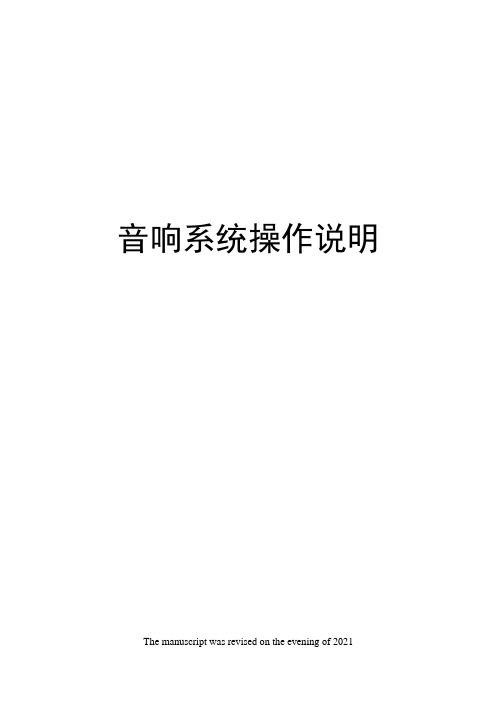
音响系统操作说明The manuscript was revised on the evening of 2021音响系统操作说明三、系统供电开启系统前确认周围电器如(电灯等)无异常情况,设备操作间无渗水漏水现象,空气开关箱状态正常。
四、开启设备操作流程1、开启空气开关箱音响系统电源开关;2、开启机柜内电源时序器开关开关,此时设备电源会按顺序依次打开;3、DVD使用:用DVD遥控器打开DVD碟片仓,放入DVD碟片,关上DVD碟片仓,按TLAY”键即可;通过调音台上DVD音量推子控制音量大小。
5、无线话筒的使用:给无线话筒装上电池,注意正负级性;按下话筒开关讲话,此时机柜内相应的接收机会有接收到信号的指示,通过调音台相应的无线话筒音量推子控制音量即可。
7、有线鹅颈话筒的使用:有线鹅颈话筒为演讲、做报告、开会时使用的,使用前给话筒安装上电池,连接到舞台上话筒输入插座,通过调音台相应的音量推子控制音量即可。
五、关闭设备操作流程3、将调音台音量推子全部拉低。
4、关闭电源时序器开关,此时系统设备会依次关闭电源。
5、关闭空气开关箱内音响总电源开关和主音箱电源开关。
六、注意事项1、机柜内其他设备已调试完毕,平常使用时一般不需再做调整;3、话筒使用时严禁拍打咪头和用手包住咪头说话,也不要将话筒直对音箱,这样容易损坏设备和引起啸叫。
4、无线话筒和有线鹅颈话筒使用后要取出电池,否则长时间不用电池损坏将引起话筒损坏。
5、调音台正常使用时音量推子不要超过做好的标记位置。
6、功放信号指示灯长时间亮红灯时,将调音台音量输出推子调低。
7、话筒发生啸叫时将话筒远离音箱并拉低调音台相应的音量推子。
8、调音台平常使用时只需要调整输入输出音量推子即可,其他旋钮、按键不要轻易调整。
音响操作说明
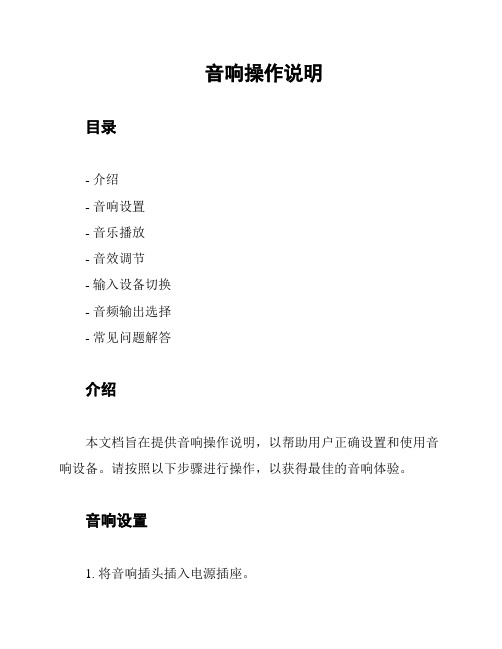
音响操作说明目录- 介绍- 音响设置- 音乐播放- 音效调节- 输入设备切换- 音频输出选择- 常见问题解答介绍本文档旨在提供音响操作说明,以帮助用户正确设置和使用音响设备。
请按照以下步骤进行操作,以获得最佳的音响体验。
音响设置1. 将音响插头插入电源插座。
2. 打开音响电源开关,并确保音响显示屏显示出现相应界面。
3. 根据实际需要,将音响放置在适当位置,确保其与听众位置的良好距离和角度。
音乐播放1. 打开音乐播放设备,例如手机、电脑或MP3播放器。
2. 将音乐播放设备通过音频线(如RCA线或光纤线)连接至音响的音频输入接口。
3. 在音效调节部分选择音频输入为所连接的音频接口。
4. 在音乐播放设备上选择并开始播放你想要听的音乐。
音效调节1. 在音响控制面板上找到音效调节按钮。
2. 使用音效调节按钮选择和调整音效模式,例如:音场模式、重低音增强、环绕音效等。
3. 针对当前所播放的音乐或电影,根据个人喜好和需求进行音效调节。
输入设备切换1. 如果你同时连接了多个音频输入设备(如电视、游戏机、电脑等),需要切换输入设备时,找到音响控制面板上的输入选择按钮。
2. 使用输入选择按钮切换至你想要使用的音频输入设备。
音频输出选择1. 如果音响有多个音频输出接口(如扬声器、耳机),需要切换音频输出时,找到音响控制面板上的音频输出选择按钮。
2. 使用音频输出选择按钮选择所需的音频输出接口。
常见问题解答以下是一些经常遇到的问题及其解答:- 问:为什么音响没有声音?答:请检查音响是否正确连接电源插座,音频线是否连接正确,音量调节是否正常。
- 问:如何调整音响的音量?答:通过音响控制面板上的音量调节按钮或遥控器上的音量控制键可以调整音响的音量。
- 问:如何恢复音响出厂设置?答:请参考音响操作手册中的说明,通常会有恢复出厂设置的方法。
希望本文档对您正确设置和使用音响设备有所帮助。
如果您有任何其他问题,请参考音响设备的操作手册或联系音响厂商的客户支持。
校园舞台灯光音响操作规程

校园舞台灯光音响操作规程校园舞台上的灯光和音响是举办各种活动的必备设备,它们的操作对于活动的成功举办起着至关重要的作用。
为了规范舞台灯光音响的操作,保证活动的效果和安全,特制定本校园舞台灯光音响操作规程。
一、基本原则1. 安全第一:在操作舞台灯光音响设备时,安全永远是第一位的。
操作人员应熟悉设备的使用方法,掌握操作技巧,并严格按照规程操作,切忌违规操作或过度使用设备。
2. 效果至上:舞台灯光音响是为了展示舞台效果,操作人员应根据不同活动的要求,合理调配灯光和音响,使其最大程度地达到所需效果。
二、操作流程1. 灯光操作流程(1)为舞台布置,确保舞台整体上光线的均匀和清晰度的要求。
(2)熟悉舞台灯光的各种设备,包括各种灯具、控制台、补光设备等。
(3)根据活动的性质和需要,制定灯光效果方案,并配备相应的灯光编排表。
(4)进行灯光设备的检查和预热,确保设备的正常使用。
(5)根据方案和编排表,进行灯光的调试,包括光束的色调、强度、角度和灯光的切换等。
(6)在活动开始前,进行最终的灯光效果调试,以确保活动效果的最佳呈现。
2. 音响操作流程(1)了解音响设备的基本结构和原理,熟悉音响设备的操作面板和各个参数的含义。
(2)连接音响设备,确保线路的可靠和信号源的准确。
(3)调试音响设备的音效,包括音量、音色、平衡和效果等参数的调整。
(4)根据活动的需要,编排和调试不同音响效果,如演讲、歌曲、乐器演奏等。
(5)活动开始前,进行最终的音响效果调试,保证声音的清晰、流畅和合理的分布。
三、注意事项1. 定期检查设备:定期对舞台灯光音响设备进行检查和维护,确保设备的正常运行。
2. 防止过度使用:严格按照设备的规定使用时长,防止过度使用设备导致损坏或安全隐患。
3. 灯光保护眼睛:在灯光操作时,避免直视强光,防止过度照射眼睛造成伤害。
4. 音量控制合理:根据活动的需要,适当调整音量,避免过大声音对听众的伤害。
5. 紧急情况处理:在发生紧急情况时,操作人员应迅速采取应急措施,确保安全。
- 1、下载文档前请自行甄别文档内容的完整性,平台不提供额外的编辑、内容补充、找答案等附加服务。
- 2、"仅部分预览"的文档,不可在线预览部分如存在完整性等问题,可反馈申请退款(可完整预览的文档不适用该条件!)。
- 3、如文档侵犯您的权益,请联系客服反馈,我们会尽快为您处理(人工客服工作时间:9:00-18:30)。
调音台使用操作表
1.如何把输入通道路改到输出通道?
①选择需要路游的输入通道按sel
②在Bus sends(屏幕的左侧)找到需要路游到的输出通道.
③通过旋扭发送(一般到OdB)Bus 1~8 是推子前需要设为推子后
2.如何加效果?
①把输入通道发送到效果器(Bus 13~16)
②效果器返回Aux In USB里,需要把效果器的返回发送到Bus 的母线输出(此母线是外接音响,不能在发送到Bus 13~16;否则形成回路)
3.如何编哑音编组?
①点击屏幕右侧mute grp
②按住控台下角mute Grope 按住不放
③选择需要编入哑音编组的输入通道;点选每个通道上面的sel键
④点击屏幕右侧mute grope 取消编组
4.如何DCA编组
①点击控台的DCA GP 1~8 (在输入推子和输出之间)
②选择DCA通道按SEL键不放
③选择需要加入DCA编组的输入通道,点选每个通道上面的SEL
④输入通道的SEL按键亮说明已加入DCA编组(DCA编组上的SEL按住不放)
5.如何清空台子
①点选屏幕右侧set up
②在屏幕找到config(通过左右按键选择Initialization,选择consale)
这是清除台子的所有设置show Date 这是清除已保存的show(场景)
6.如何给通道修改颜色和重命名?
①点击set up
②找到scribble serip
7.效果的选择和编辑?
①点击屏幕右侧EFFECTS
②点击屏幕右下方的Tipe通过旋扭选择效果类型
③找到Edit 选择后对此效果器详细调节
8.如何保存程序?
①选择控台右上角show contiol
②点击view
③屏幕左下角找到save点击保存
④此时弹出一对话框,给程序命名
⑤命名结束点击save
⑥保存程序时,只能选择空白选择,否则会覆盖原程序
9.把程序导入USB !
①选择右上角show contiol
②点击view
③在屏幕找到USB drive 选择save settings
④弹出对话框编辑名字保存
⑤USB读取选择USB Drive 里面的Laod settings
⑥弹出对话框找到需要读取的程序(保存到U盘的文件格式是SCN)
10.如何锁住控台?
①长按Home和任意键锁屏
②解锁必须是Home和你所按的任意键
11.如何发送粉噪?
①选择右上角tall back 里面的view
②通过左右键选择oscillator
③点击屏幕左下角Generate 此时粉噪打开旋转旋扭调节音量大小
12.基本设置!
①主输出是系统默认的15、16;15为左声道16为右声道
②效果器是Bus 输出的13~16
③效果器的返回在Aux in USB里
Midas M32如何给话筒加效果?
1、按下FADER FLIP按键,此时按键红灯会闪烁,进入发送编辑模式,此按键在输入与输出电平表桥之间
2、选择需要效果的话筒输入通道(如CH 01)或者需要发送到的效果输出BUS母线(BUS 13→BUS 16)
3、A:如选择的是输入通道(如CH 01),此时查看效果输出BUS母线对应的小屏幕变成CH 01→BUS 13,CH 01→BUS 14,CH 01→BUS 15……,推起BUS母线对应的推杆到自己想要的发送大小,发送量的大小与推杆的刻度相对应B:如选择的是效果输出BUS母线通道(如BUS 13),此时查看输入通道对应的小屏幕变成CH 01→BUS 13,CH 02→BUS 13,CH 03→BUS 13……,推起输入通道对应的推杆到自己想要的发送大小,发送量的大小与推杆的刻度相对应此步骤做完话筒已经进入效果器
4、按下AUN IN USB按键,把效果器的返回发送到需要的输出,FX1对应BUS 13,FX2对应BUS 14,FX3对应BUS 15,FX4对应BUS 16,效果返回的发送必须一一对应。
千万不要把FX发送到BUS 13→BUS 16,否则形成声反馈。
5、按下FADER FLIP按键退出编辑模式,发送完成。
6、效果器类型的选择及其它微调请进入EFFECTS中调节。
Midas M32如何升级操作系统版本?
1、把文件下载下来,解压放到U盘根目录,U盘格式为FAT32,然后把U盘插到调音台上
2、在SETUP ,global里面第一个小对话框System Control里面,点击Update FW,会弹出一个对话框,找到升级文件点选
3、等两分钟左右,期间台子会重启一次
4、拔掉U盘,升级完成
Midas M32如何复制粘贴?
1、选中要复制的通道,如CH01
2、HOME (或者是你要复制某一个功能的VIEW)
3、UTILITY,COPY
4、选择要粘贴的通道,如CH02,Paste
5、OK
这样就是把CH01的设置复制到CH02
Midas M32输出BUS母线如何更改推子后?
1、选择推子前的母线,如Bus01。
系统默认Bus01-Bus08是推子前
2、HOME,CONFIG,第三个旋钮选择Post Fader,确认
3、这样就把推子前改成推子后了,两个一组
Midas M32如何设置AUX输出?
1、选择ROUTING
2、选择AUX OUT 在Aux Output 里面选择需要设置的Aux通道(如Aux 1)
3、在Category里面选择控制这个通道的输出类型(如Bus母线,Matrix矩阵等)
4、在Output Signal里面选择需要的推杆,也就是说你要用哪个推杆来控制这个Aux输出接口的音量大小。
这样就设置好了
5、至于信号路由发送请参照原来推杆的类型。
如是Bus母线就采用Bus母线的发送方法。
Midas M32如何用iPad控制?
1、iPad在APP STORE 下载APP M32-mix
2、新的无线路由器需连接电脑设置,具体怎么设置请参考无线路由器说明书。
然后把无线路由器LAN口用网线连接M32的ETHERNET接口,通电;iPad连上WiFi(确保网线没有问题)。
3、在M32 Set up→Network里面设置,左下角有个DHCP,点击DHCP,系统会自动给调音台分配一个IP地址。
(自动分配IP地址)
4、在M32 Set up→Network里面手动输入IP地址,IP地址要与无线路由器的IP地址在同一局域网内(前三个数字一样,第四个不一样),IP地址设置好后找到屏幕左下角第一个小对话框对应的旋钮,转动旋钮切换到子网掩码设置框,设置子网掩码一般为255.255.255.0,然后点击屏幕右下角最后一个小对话框对应的旋钮Assign。
(手动分配IP地址)
5、iPad中打开M32-mix这个APP,在IP地址栏中输入调音台上出现的(或者设置的)IP地址,点击CONNECT,这样就连接上了,软件上也会有个指示灯提示,绿色为连接上,红色为未连接。
Midas M32如何快速的把输入发送到输出BUS母线?
1、按下FADER FLIP按键,此时按键红灯会闪烁,进入快速发送编辑模式,此按键在输入与输出电平表桥之间
2、选择需要发送的输入通道(如CH 01)或者需要发送到的输出BUS母线(如BUS 01)
3、A:如选择的是输入通道(如CH 01),此时查看BUS母线对应的小屏幕变成CH 01→BUS 01,CH 01→BUS 02,CH 01→BUS 03……,推起BUS母线对应的推杆到自己想要的发送大小,发送量的大小与推杆的刻度相对应
B:如选择的是输出BUS母线通道(如BUS 01),此时查看输入通道对应的小屏幕变成CH 01→BUS 01,CH 02→BUS 01,CH 03→BUS 01……,推起输入通道对应的推杆到自己想要的发送大小,发送量的大小与推杆的刻度相对应
4、按下FADER FLIP按键退出编辑模式,发送完成。
